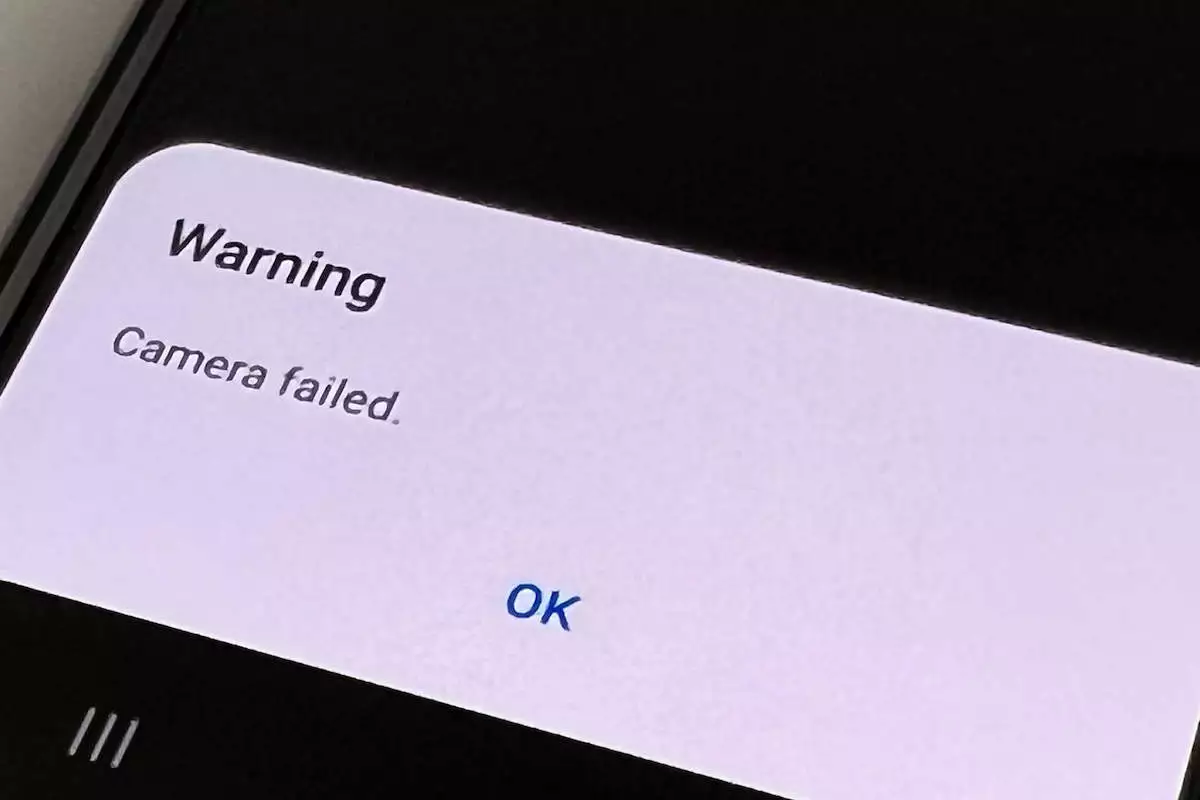Você se deparou com a mensagem de aviso “Falha na câmera” em seu telefone Android/Samsung? Preocupado com o motivo pelo qual você está recebendo um erro de falha na câmera de aviso? Bem, se você está lidando com o problema, não entre em pânico.
Esse tipo de erro foi enfrentado principalmente pelos usuários da Samsung e você não está sozinho. Geralmente ocorre devido a um problema de software ou outros. Portanto, se você está procurando soluções, não se preocupe, este blog é para você.
Aqui, vou guiá-lo pelas razões por trás do erro e as melhores maneiras de corrigir Aviso: Erro de falha na câmera em telefones Samsung.
Por que meu telefone está dizendo “Aviso: falha na câmera”?
Bem, pode haver várias razões por trás de tais erros indesejados. Aqui eu mencionei alguns deles:
- Alteração nas configurações da câmera
- Devido a falhas ou bugs do sistema operacional
- Problema na galeria
- Mudança nas configurações internas do dispositivo
- Muitos caches estão corrompidos
- Menos espaço de armazenamento para os dados da câmera serem salvos
- A versão antiga do aplicativo da câmera
- Muito mais…
Como corrigir o erro “Aviso: a câmera falhou” no Samsung?
Agora, é hora de descobrir algumas das melhores correções para o erro câmera falhou nos telefones Samsung. Eles podem ocorrer por vários motivos, mas os métodos abaixo ajudarão a eliminá-los.
Então vamos ler mais.
Método 1: reinicie o telefone
O primeiro truque fácil de seguir e mais sugerido por especialistas é reiniciar o dispositivo. Este processo simples é muito eficaz e corrige bugs ou falhas que estão levando a tais erros.
Você precisa simplesmente segurar o botão Liga/Desliga, a menos que obtenha a opção Reiniciar. Clique em Reiniciar e aguarde algum tempo. Agora verifique se o erro da câmera foi resolvido.

Método 2: forçar parada da câmera
Quando a câmera do telefone ainda estiver mostrando o erro, sugerimos que você force a parada do aplicativo uma vez. Isso impedirá que o aplicativo funcione em segundo plano e atualizará o aplicativo.
Veja como forçar a parada do aplicativo da câmera:
- Primeiro, abra Configurações no seu telefone
- Agora, clique na guia Gerenciador de aplicativos > Todos
- A partir daqui, escolha o aplicativo Câmera
- Abra-o e clique na opção Forçar parada

Método 3: Excluir cache e dados do aplicativo da câmera
Outra maneira de corrigir o erro da câmera de aviso do Samsung S21 é limpando o cache e os dados do aplicativo. Esse tipo de erro ocorre quando os arquivos de cache estão corrompidos. Mas lembre-se, esse processo excluirá as configurações padrão do aplicativo.
Veja como excluir o cache e os dados do aplicativo da câmera:
- Primeiro, abra Configurações no seu dispositivo
- Agora, clique na opção Aplicativos
- Depois disso, procure o aplicativo Câmera > clique em Armazenamento
- Aqui, clique na opção Limpar Cache e Limpar Dados
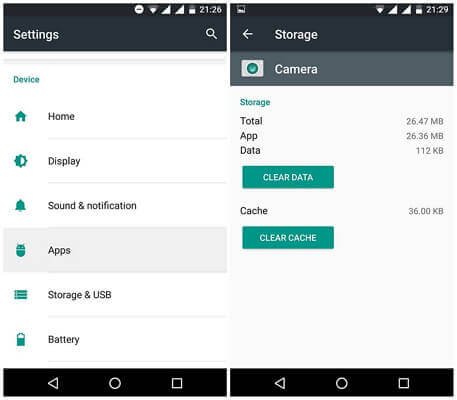
Depois de fazer isso, verifique se você ainda está recebendo o erro ou não.
Método 4: redefinir o aplicativo da câmera
Quando você recebe continuamente o mesmo erro de falha na câmera no telefone Samsung, também pode redefinir o aplicativo para se livrar do problema.
Confira os passos abaixo:
- Primeiro, inicie o aplicativo Câmera > clique em Configurações
- Agora, escolha Redefinir configurações
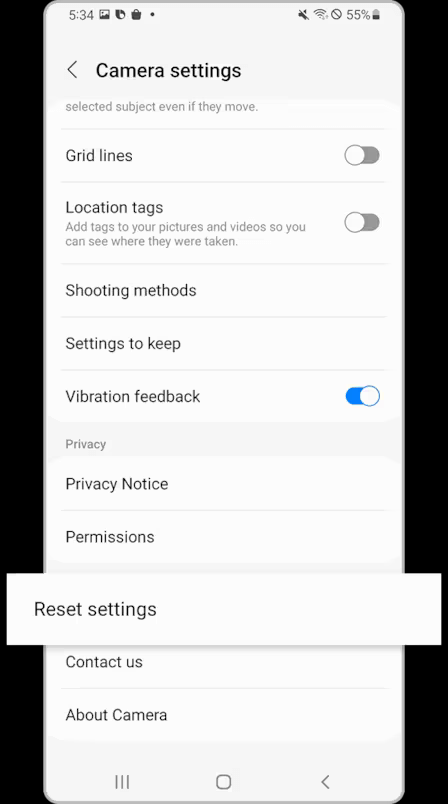
- Depois disso, clique na opção Redefinir
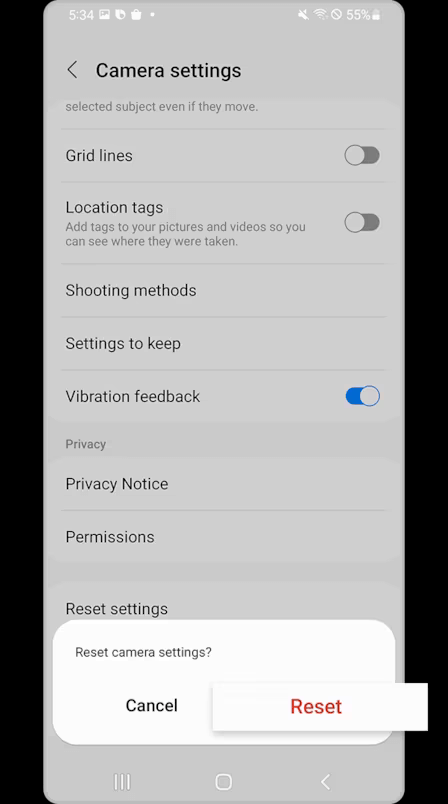
É isso.
Método 5: remover aplicativos de terceiros
Na maioria das vezes, alguns aplicativos que você baixou recentemente podem ser os culpados pelo problema. Portanto, é recomendável desinstalar esses aplicativos para se livrar da falha da câmera Samsung S22.
Aqui está o que você deve fazer:
- Primeiro, abra Configurações no seu telefone Samsung
- Em seguida, clique em Gerenciador de aplicativos > Todos
- A partir daqui, escolha o aplicativo para remover
- Por fim, toque na opção Desinstalar
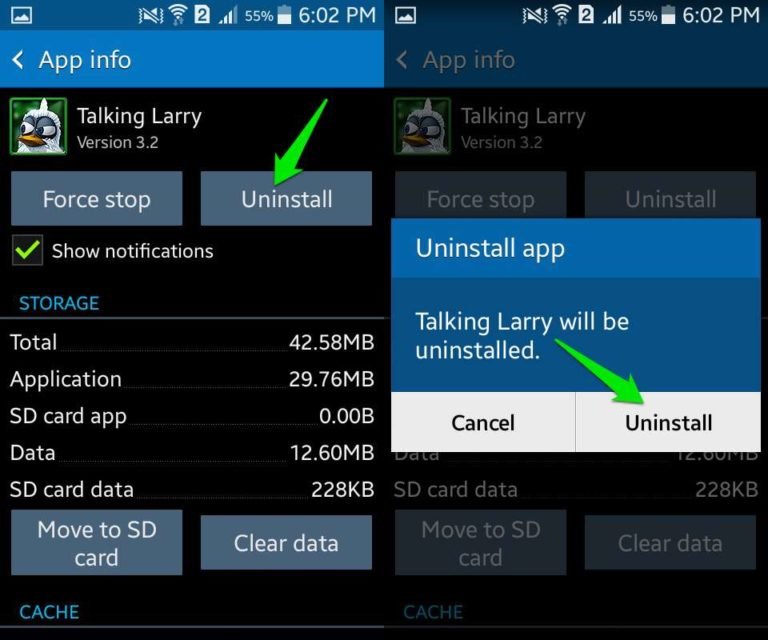
É isso.
Método 6: Excluir cache e dados da galeria
Seu aplicativo de câmera e a galeria do seu dispositivo funcionam juntos. Tudo o que você clicar ou gravar da câmera será salvo na galeria. Mas o problema da câmera também pode ocorrer devido ao aplicativo da galeria. Portanto, é recomendável limpar o cache e os dados da galeria para evitar problemas inesperados.
Verifique os passos abaixo:
- Primeiro, inicie as Configurações no seu telefone
- Agora, abra Aplicativos > procure o aplicativo Galeria
- Em seguida, clique em Armazenamento
- Aqui, clique na opção Limpar Cache e Limpar Dados

É isso.
Método 7: verifique a permissão do aplicativo da câmera
Ao usar os aplicativos que você instalou, alguns aplicativos precisam de permissão. Se você não deu a permissão necessária, pode mostrar um erro inesperado ou pode não funcionar.
Siga os passos abaixo:
- Primeiro, pressione e segure o ícone da câmera e abra o menu
- Agora, escolha Permissões > clique em Câmera a partir daí
- Depois disso, escolha a opção “Permitir apenas enquanto estiver usando o aplicativo”
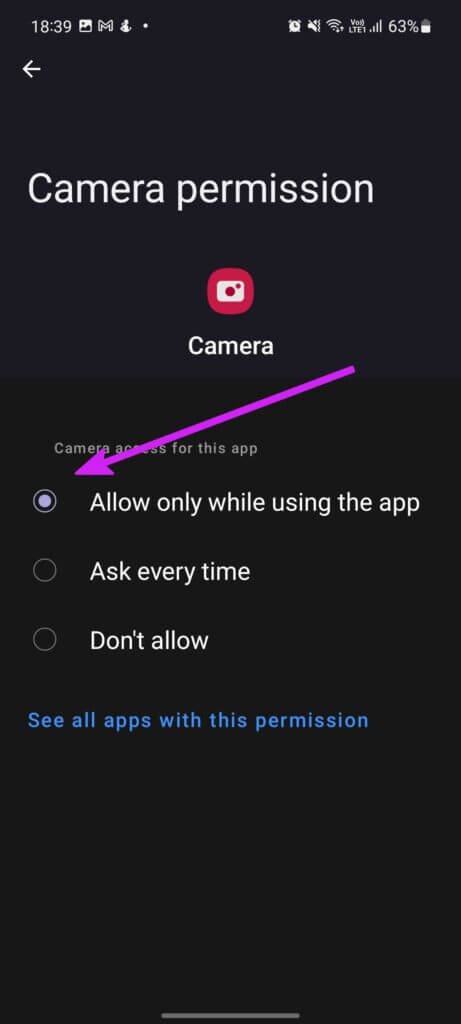
É isso. Agora você não enfrentará nenhum problema relacionado à câmera ao usar o aplicativo específico
Método 8: verificar e atualizar o sistema operacional do telefone
Também é sugerido que você verifique se o sistema operacional do seu telefone precisa de uma atualização. Na maioria dos casos, uma versão desatualizada do sistema operacional pode levar a vários problemas, incluindo Warning: Camera Failed error.
Portanto, é recomendável verificar a atualização do sistema operacional e, se disponível, fazê-lo o mais rápido possível.
Aqui estão as etapas para atualizar o sistema operacional Android:
- Primeiro, abra Configurações e clique em Atualização de Software
- Se alguma atualização estiver disponível, você poderá ver
- Agora, clique na opção Baixar e instalar
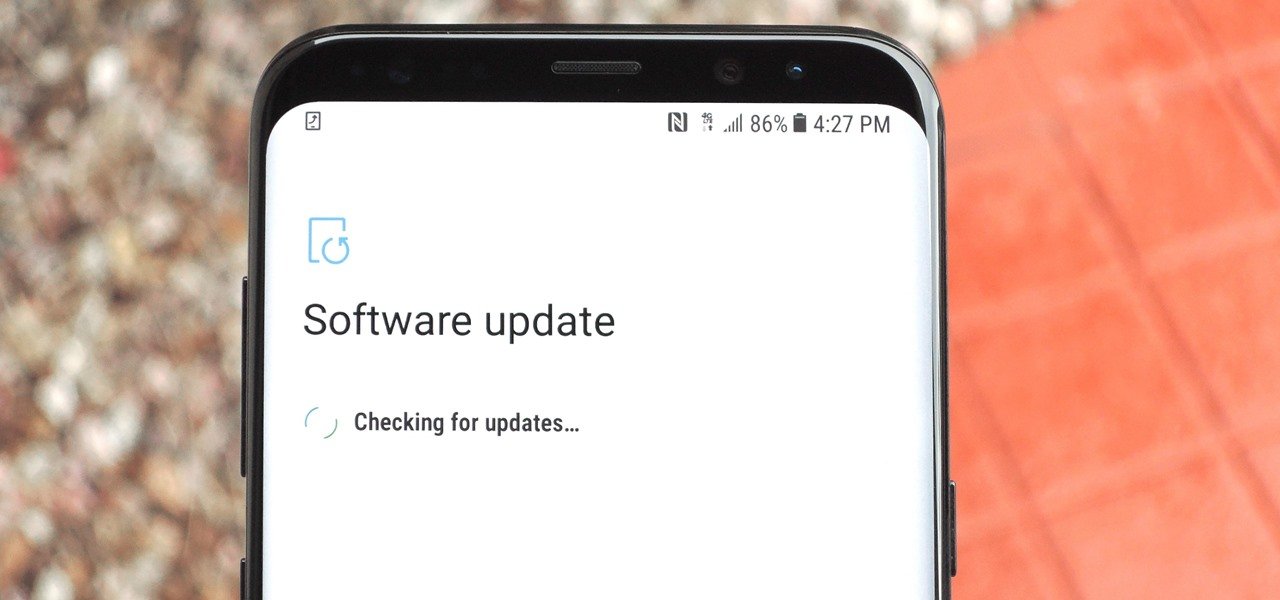
É isso, espere até que seu dispositivo reinicie e verifique se o problema foi resolvido ou não
Método 9: Reiniciar o dispositivo no modo de segurança
Colocar seu dispositivo em um cofre geralmente ajuda a identificar se o problema está relacionado a algum aplicativo de terceiros. Se você acha que o erro da câmera está aparecendo depois de instalar alguns aplicativos, siga as etapas abaixo:
- Primeiro, pressione e segure o botão Liga / Desliga, a menos que várias opções apareçam
- Agora, segure a opção Desligar, a menos que o ícone do modo de segurança ocorra
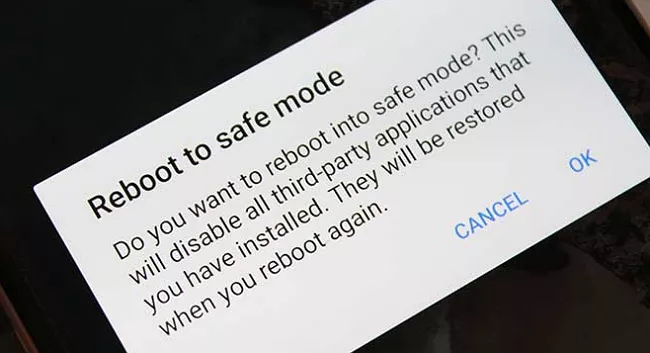
- Clique em Modo de segurança e seu dispositivo entrará com sucesso e será exibido na parte inferior da tela
- Em seguida, abra o aplicativo Câmera para ver se o erro “Câmera falhou” está aparecendo ou não
Se não estiver mostrando nenhum erro e funcionando normalmente, certifique-se de que o problema seja causado por alguns aplicativos. Verifique quais aplicativos estão causando o erro e remova-os para corrigir o erro.
Método 10: Verifique o armazenamento interno do dispositivo
Eu já disse a você que pouco armazenamento também é um dos principais culpados pelo erro de falha na câmera no telefone Samsung. Portanto, você deve verificar seriamente se realmente há menos espaço no seu dispositivo.
Verifique o espaço de armazenamento do dispositivo seguindo as etapas abaixo:
- Primeiro, vá para Configurações > Cuidados com a bateria e o dispositivo
- Agora, escolha uma opção de armazenamento
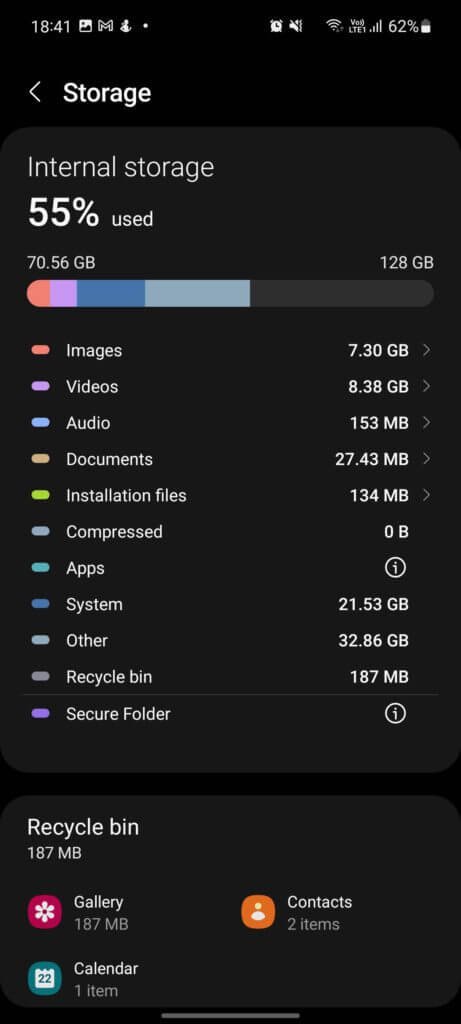
- Aqui, verifique o armazenamento interno deixado no seu dispositivo
Método 11: atualizar todos os aplicativos
Você deve verificar se seus aplicativos precisam de uma atualização, incluindo o aplicativo da câmera. Quando o aplicativo está sendo executado em uma versão desatualizada, vários tipos de problemas podem ocorrer.
Veja como atualizar aplicativos:
- Primeiro, abra a Google Play Store no seu telefone
- Agora, clique na opção Meus aplicativos e jogos
- Em seguida, verifique se algum aplicativo precisa de atualização
- Por fim, clique na opção Atualizar e verifique se o problema foi resolvido ou não
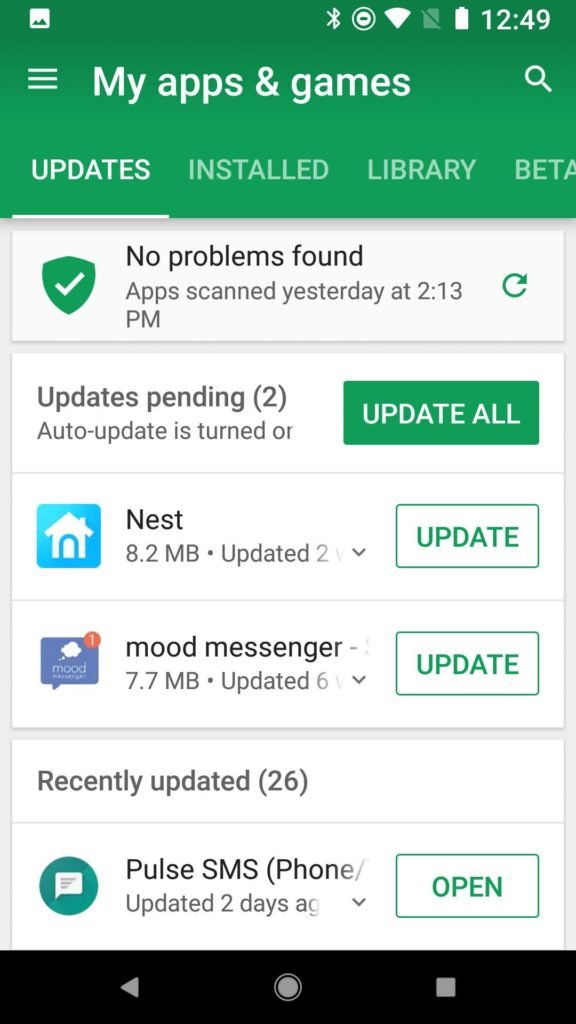
Método 12: Desative o modo de economia de bateria
A maioria dos usuários usa o modo de economia de bateria em seus dispositivos para economizar energia. No entanto, esse recurso também pode causar problemas, o que leva a vários problemas, como falha na câmera. Portanto, é melhor desligar o modo de economia de bateria e verificar se tudo está funcionando bem.
Siga os passos abaixo:
- Primeiro, abra Configurações no seu telefone
- Agora, desça para Cuidados com a bateria e o dispositivo
- Em seguida, escolha a opção Bateria
- A partir daqui, desligue o modo de economia de bateria/energia

Método 13: Limpe a partição de cache
Outro método que pode ajudá-lo a corrigir o erro Aviso: falha na câmera é limpando a partição de cache. Este é um truque eficaz para resolver vários tipos de problemas, mas pode variar de dispositivo para dispositivo.
Siga os passos abaixo:
- Primeiro, pressione e segure as teclas Aumentar volume + Bixby juntas
- Agora, segure o botão Power e deixe-os quando o logotipo do Android aparecer
- Depois disso, vá para Limpe a partição de cache através da tecla Diminuir volume
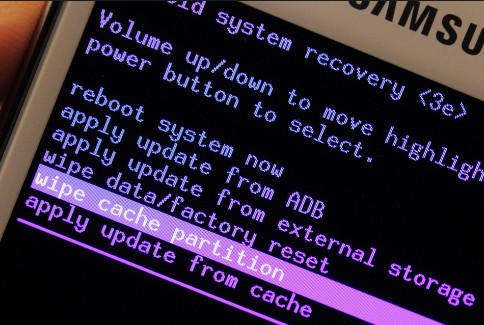
- Agora, selecione-o usando a tecla Power
É isso, agora reinicie seu dispositivo e verifique se o problema foi resolvido ou não
Método 14: escolha um aplicativo alternativo
Quando o aplicativo da câmera do seu telefone não estiver funcionando ou apresentar um erro, você poderá optar por outro aplicativo de terceiros. Existem vários deles disponíveis na Google Play Store que você pode facilmente baixar gratuitamente e usar.
Alguns aplicativos de câmera populares que você pode usar incluem:
- Snapseed
- YouCam Perfect
- B612
- FreeDCam
- VSCO
Método 15: Faça uma redefinição de fábrica
O último método sugerido no final é a redefinição de fábrica. Quando você se deparar com o erro Aviso: falha na câmera em um telefone Samsung, uma redefinição de fábrica é altamente recomendada. Mas lembre-se de que esse processo exclui todos os seus dados, portanto, faça backup de todas as coisas importantes.
Siga as etapas abaixo para redefinir as configurações de fábrica do seu telefone Samsung:
- Primeiro, abra Configurações no seu dispositivo
- Agora, clique na opção Gerenciamento geral
- Em seguida, toque em Redefinir e, em seguida, na opção Redefinição de fábrica

É isso. Esse processo pode levar algum tempo, então espere, a menos que seu dispositivo reinicie sozinho. Depois disso, verifique se o erro “falha na câmera” foi corrigido ou não.
Conclusão
Os usuários de telefones Android/Samsung podem encontrar vários tipos de problemas em seus dispositivos diariamente. Um desses problemas é Aviso: Erro de falha na câmera em telefones Samsung. Mas não há nada com que se preocupar porque você pode facilmente se livrar dele. Neste artigo, discuti vários truques para corrigir o erro “Aviso: falha na câmera” no Samsung .
Espero que você tenha corrigido o problema com sucesso sem mais problemas.
Além disso, se você tiver alguma sugestão ou dúvida, deixe-a na seção de comentários abaixo.
Sophia Louis is a professional blogger and SEO expert. Loves to write blogs & articles related to Android & iOS Phones. She is the founder of pt.android-ios-data-recovery.com and always looks forward to solve issues related to Android & iOS devices